- ETrade е популярен уеб-базирани търговия софтуер за търговия професионалисти.
- Ако обаче имате Касперскиинсталиран, може да създаде проблеми с софтуер както е обсъдено в статия По-долу.
- Ако използвате друг софтуер за търговия, проверете от нашите Софтуер за търговия хъб за повече ресурси.
- Също така, помислете отметкаБизнес софтуер раздел за най-новите актуализации.

Този софтуер ще поправи често срещаните компютърни грешки, ще ви предпази от загуба на файлове, злонамерен софтуер, отказ на хардуер и ще оптимизира вашия компютър за максимална производителност. Отстранете проблемите с компютъра и премахнете вирусите сега в 3 лесни стъпки:
- Изтеглете инструмента за възстановяване на компютъра Restoro който идва с патентованите технологии (патентът е наличен тук).
- Щракнете Започни сканиране за да намерите проблеми с Windows, които може да причиняват проблеми с компютъра.
- Щракнете Поправи всичко за отстраняване на проблеми, засягащи сигурността и производителността на вашия компютър
- Restoro е изтеглен от 0 читатели този месец.
ETrade Pro е популярна уеб базирана платформа за търговия, предлагана от ETrade и е достъпна на платформата Windows. Някои потребители обаче съобщават, че софтуерът е спрял да работи след инсталирането Касперски.
Според потребителите ETrade Pro спира да работи и Java Interface няма да се стартира, когато Kaspersky Internet Security е активирана.
Ако и този проблем ви безпокои, ето няколко стъпки за отстраняване на неизправности, които ще ви помогнат да разрешите проблема с ETrade Pro, който не стартира в Windows 10.
Как мога да поправя ETrade Pro да не се стартира на Windows 10 [Kaspersky Error]?
1. Проверете за рекламен софтуер с Malwarebytes

- Изтеглете и инсталирайте Malwarebytes.
- Стартирайте антивирусната програма.
- Кликнете върху Сканиране за да извършите пълно сканиране.
- След като сканирането завърши на 100%, преминете през резултата и изтрийте целия рекламен софтуер.
Рекламният софтуер се инсталира подло, когато инсталирате безплатна програма от интернет. Тези програми обаче създават проблеми с друг софтуер, работещ на вашия компютър.
Най-доброто приложение за работата е далеч Malwarebytes, така че не се колебайте да го изтеглите, като щракнете върху бутона по-долу.
Най-добър избор

- Производителност без забавяне на вашия компютър
- Премахва инфекциите с бързо сканиране
- Персонализирайте вашата сигурност
Не забравяйте също така да следите стартовите си приложения и да деактивирате всяко ненужно стартиращо приложение, което може да създаде проблеми с ETrade Pro.
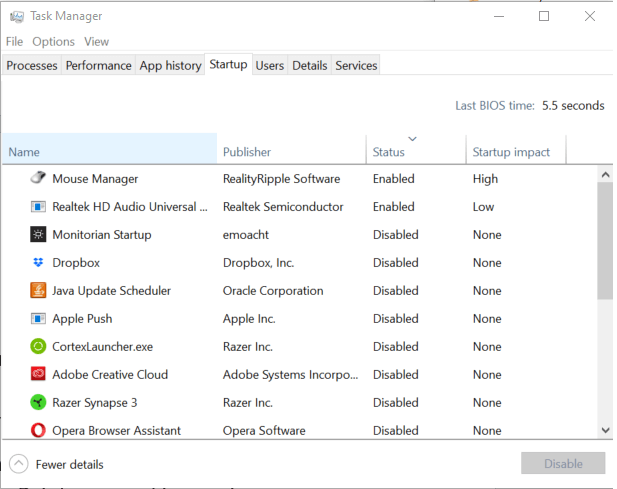
- Щракнете с десния бутон върху Лента на задачите.
- Изберете Диспечер на задачите.
- Отвори Започвам раздел.
- Преминете през списъка.
- Деактивирайте стартовите приложения.
2. Стартирайте Java версията на ETrade Pro от мрежата
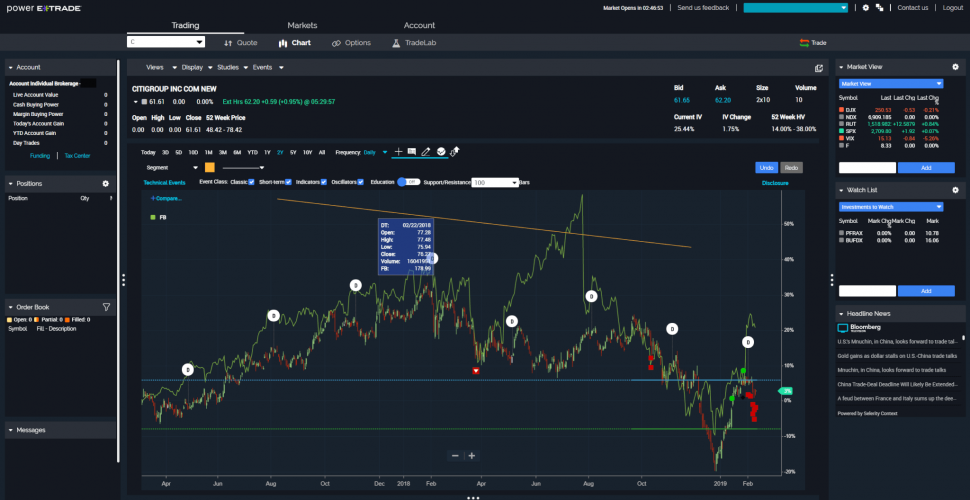
- Отворете уебсайта ETrade и влезте в акаунта си, използвайки идентификационните данни.
- Отидете на Изследвания и изберете Продукти.
- Изберете E-Trade Pro от списъка.
- След това стартирайте версията на Java.
E-Trade Pro ви позволява да стартирате и използвате техния софтуер от мрежата, ако приложението за настолни компютри не работи. Въпреки че това е по-скоро решение, отколкото решение, то трябва да ви помогне да работите с платформата, докато проблемът бъде решен.
3. Проверете Kaspersky Antivirus за проблеми
Актуализирайте антивирусната програма на Kaspersky
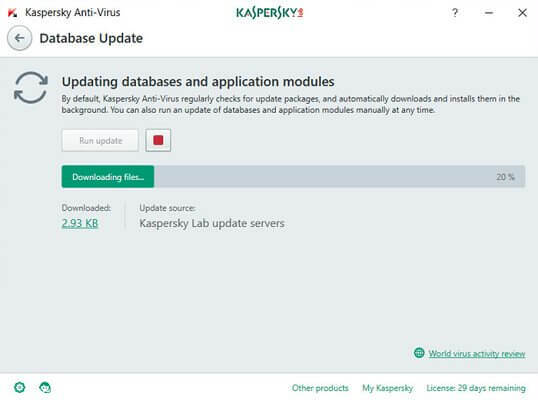
- Уверете се, че компютърът е свързан с интернет.
- В долния десен ъгъл разгънете иконата на системната област.
- Щракнете с десния бутон върху Kaspersky Internet Security.
- Изберете Актуализиране от контекстното меню.
- Kaspersky ще сканира за чакащи актуализации и ще ги инсталира.
След като актуализациите са инсталирани, стартирайте ETrade Pro и проверете дали софтуерът се стартира без никакви проблеми.
Ако проблемът продължава, опитайте временно да деактивирате антивируса и решението за защита.
Деактивирайте антивирусната и защитната стена
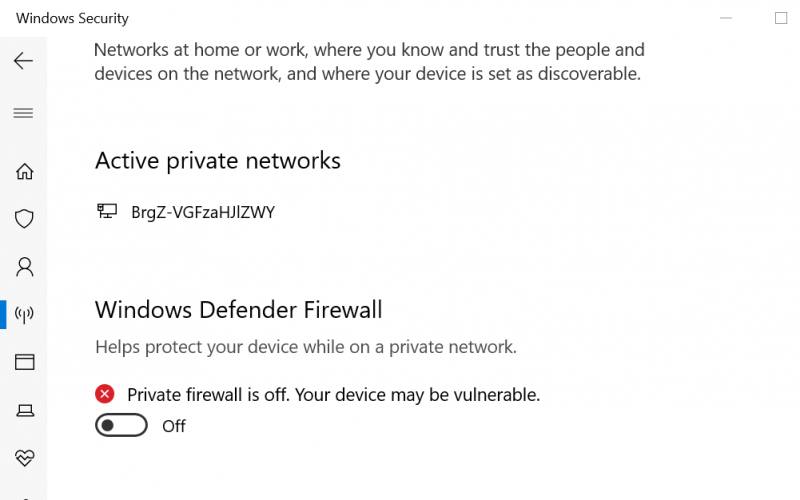
- Натиснете Windows Key + I.
- Отидете на Актуализация и сигурност.
- Кликнете върху Сигурност на Windows.
- Кликнете върху Защитна стена и мрежова защита.
- Изберете вашата активна в момента мрежа.
- Деактивирайте Защитна стена на Windows Defender.
Един деактивиран, щракнете с десния бутон върху вашия Kaspersky Internet Security и изберете опцията за деактивиране.
След като деактивирате и двете програми за сигурност, стартирайте E-Trade Pro и проверете дали проблемът е разрешен.
Уверете се, че сте разрешили защитната стена, след като проблемът бъде разрешен, тъй като това е временна мярка.
4. Деинсталирайте антивирусната програма на Kaspersky
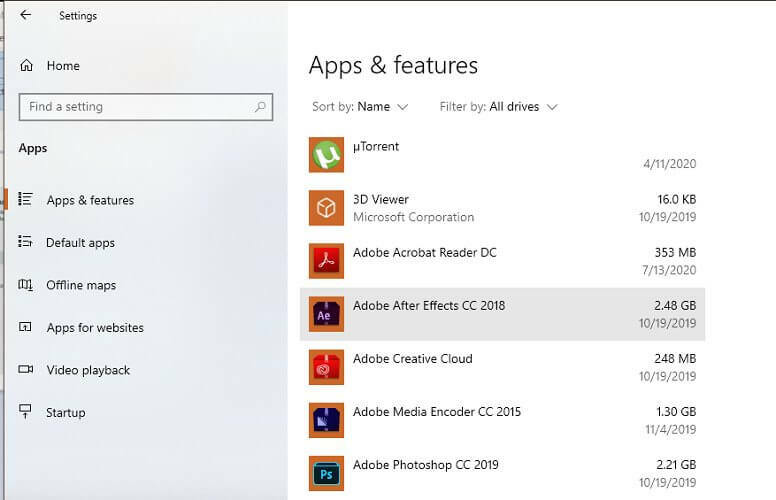
- Натисни Windows Key + I.
- Отворете Приложения.
- В лентата за търсене на приложения въведете Касперски.
- Кликнете върху Kaspersky Internet Security.
- Кликнете върху Деинсталирайте.
- Избирам Добре за да потвърдите действието.
След като деинсталирате, рестартирайте ETrade Pro и проверете дали приложението се стартира без никакви проблеми. Ако приложението работи, може да се наложи да смените антивирусната си програма.
Ако вече сте закупили лиценз за Kaspersky Internet Security, свържете се с екипа за поддръжка, за да разрешите проблема.
Препоръчваме да използвате Malwarebytes, тъй като предлага отлична сигурност и съвместимост с повечето програми.
Известно е, че Kaspersky причинява проблеми с ETrade Pro и спира програмата за стартиране.
Докато имате достъп до ETrade Pro от уеб интерфейса, следвайте стъпките в статията, за да разрешите проблема завинаги.
Уведомете ни кой метод ви е помогнал да разрешите проблема в коментарите.
 Все още имате проблеми?Поправете ги с този инструмент:
Все още имате проблеми?Поправете ги с този инструмент:
- Изтеглете този инструмент за ремонт на компютър оценени отлично на TrustPilot.com (изтеглянето започва на тази страница).
- Щракнете Започни сканиране за да намерите проблеми с Windows, които може да причиняват проблеми с компютъра.
- Щракнете Поправи всичко за отстраняване на проблеми с патентованите технологии (Ексклузивна отстъпка за нашите читатели).
Restoro е изтеглен от 0 читатели този месец.
![8 най-добри Forex софтуера за търговия за компютър [2021 Guide]](/f/dbbcf69dcfe0ecc62be8523da668d196.jpg?width=300&height=460)